- Microsoft on keelanud meie armastatud menüü Start muudetava suuruse. Meil on parandus Windows 10 Start-menüü suuruse muutmiseks vaid mõne minutiga.
- Selleks peate tegema mõned registri muudatused. Turvalisuse tagamiseks varundage kõigepealt kõik failid ja kaustad, mida teil võib vaja minna juhuks, kui teil tekib süsteemis võimalikke vigu.
- Kirjutasime palju artikleid menüü Start kohta, nii et kui vajate mõnda juhendit või parandust, vaadake meie Menüü Start tõrkeotsing jaotis.
- Tavaliselt, kui teil on küsimus, on meil teile vastus. See on meie Kuidas jaotada on selleks.
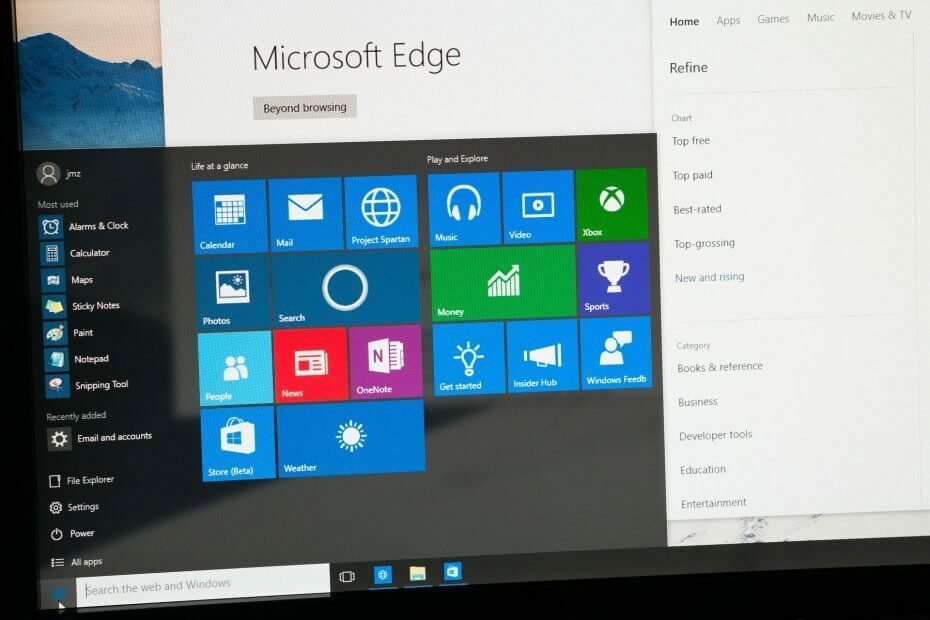
See tarkvara parandab levinumad arvutivead, kaitseb teid failide kadumise, pahavara, riistvara tõrke eest ja optimeerib teie arvutit maksimaalse jõudluse saavutamiseks. Parandage arvutiga seotud probleemid ja eemaldage viirused nüüd kolme lihtsa sammuga:
- Laadige alla Restoro arvuti parandamise tööriist mis on varustatud patenteeritud tehnoloogiatega (saadaval patent siin).
- Klõpsake nuppu Käivitage skannimine leida Windowsi probleeme, mis võivad põhjustada probleeme arvutiga.
- Klõpsake nuppu Parandage kõik arvuti turvalisust ja jõudlust mõjutavate probleemide lahendamiseks
- Restoro on alla laadinud 0 lugejaid sel kuul.
Kuidas muuta Windows 10 Start-menüü suurust?
- Muutke oma registrit
- Kasutage kahepoolset noolt
Tundub, et Windows 10 uue värskendusega on Microsoft keelanud faili suuruse suuruse muutmise Start-menüü enamik kasutajaid armastas Windowsi opsüsteeme.
Noh, ma olen siin, et teile öelda, et süsteemis on väga lihtne näpistamine ja saate Windows 10-s Start-menüü suuruse muutmise funktsiooni parandada vaid viie minutiga.
Selle lahenduse osas, mis puudutab Windows 10 menüü Start suuruse muutmise funktsiooni, peate seda tegema teha mõned registri muudatused.
Ohutuse tagamiseks on see alati hea mõte varundage kõik oma failid ja kaustad mida võib vaja minna juhuks, kui teil on süsteemis potentsiaalseid vigu.
Registriredaktori muudatuste jaoks peate sisse logima ka oma administraatori konto selleks, et oleks võimalik süsteemi lisada uus DWORD.
Kuidas muuta Windows 10 Start-menüü suurust?
1. Muutke oma registrit
- Vajutage ja hoidke nuppe Windows ja R.
- Teie ees peaks olema Run-aken.
- Kirjutage käivitamise dialoogiboksi järgmine: regedit ilma jutumärkideta.
- Vajutage klaviatuuril nuppu Enter.
- Registriredaktori aken peaks olema ekraanil.
- Vasakul küljel HKCU kausta avamiseks klõpsake vasakul nupul.
- HKCU kaustas vasakul klõpsake kausta Tarkvara avamiseks.
- Kausta Tarkvara vasakklõpsake selle avamiseks Microsofti kaustas.
- Microsofti kaustas vasakklõpsake selle laiendamiseks Windowsi kaustas.
- Windowsi kaustas otsige kaust CurrentVersion ja avage see.
- Avage kaustast CurrentVersion kaust Explorer.
- Nüüd otsige kausta Exploreris kausta Täpsem ja avage see.
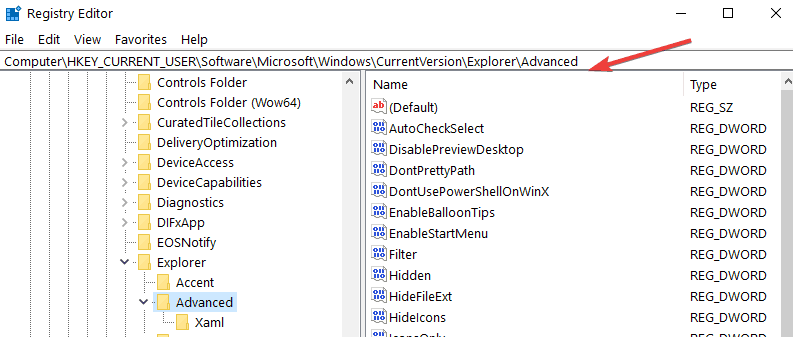
- Paremal küljel paremklõpsake avatud ruumis.
- Vasakklõpsake või puudutage valikut Uus funktsioon.
- Nüüd klõpsake alammenüü vasakul nuppu või puudutage DWORD (32-bitine) väärtus
- Nimetage DWORD järgmiselt: EnableXamlStartMenu ilma jutumärkideta.
- Määrake selle DWORD-i väärtuseks 0.
- Sulgege registriredaktori Windows.
- Taaskäivitage oma Windows 10 arvuti
- Pärast seadme käivitamist kontrollige, kas teie suuruse suurusega Start-menüü on olemas.
Juhul, kui te ekslesite, saate siin sätted Windows 10 Start-menüüsse sättida
2. Kasutage kahepoolset noolt
Nüüd, kui Windows 10 võimaldab teil Start-menüü suurust muuta, on vaja vaid hiirekursoriga hõlbustada hiirekursori Start Menu kohal, kuni ilmub kahepoolne nool.
Kui see on nii, klõpsake menüüd Start ja lohistage noole selle suuruse muutmiseks.
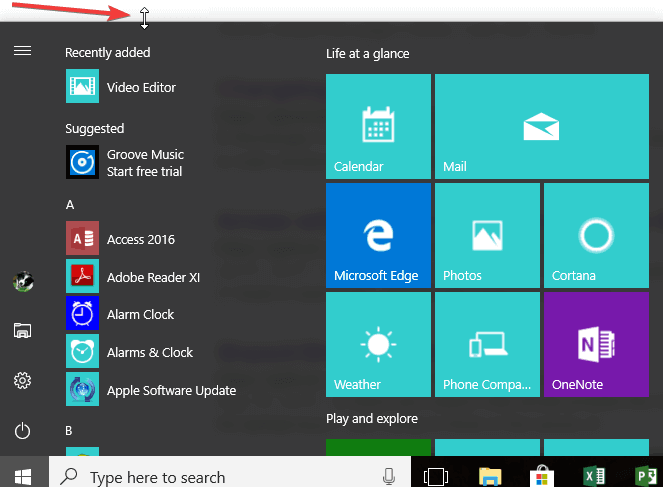
See on kõik, mida peate tegema ja Windows 10 suuruse suurusega Start-menüü tagasi tooma.
Kui teil on selles õpetuses mingeid probleeme, võite postitada kommentaari allolevasse jaotisesse ja ma aitan teid võimalikult kiiresti.
 Kas teil on endiselt probleeme?Parandage need selle tööriistaga:
Kas teil on endiselt probleeme?Parandage need selle tööriistaga:
- Laadige see arvuti parandamise tööriist alla hinnatud suurepäraselt saidil TrustPilot.com (allalaadimine algab sellel lehel).
- Klõpsake nuppu Käivitage skannimine leida Windowsi probleeme, mis võivad põhjustada probleeme arvutiga.
- Klõpsake nuppu Parandage kõik lahendada patenteeritud tehnoloogiatega seotud probleemid (Eksklusiivne allahindlus meie lugejatele).
Restoro on alla laadinud 0 lugejaid sel kuul.
Korduma kippuvad küsimused
Liigutage kursor menüü Start ülemisse serva, nii et kursor kujuneb kahepoolse noolena. Menüü Start suuruse muutmiseks klõpsake seda ja lohistage seda. Kui menüü Start ei tööta, siis siin suurepärane juhend selle parandamiseks.
Paremklõpsake paanil, mille suurust soovite muuta, ja hõljutage kursorit suvandi Suuruse muutmine kohal. Näete 4 saadaolevat suurust: väike, keskmine, suur või lai. Kui plaadid ei ilmu, parandage see meie abil ekspertide juhend.
Menüü Start muutmiseks paremklõpsake töölaual tühjal alal ja valige Isikupärasta. Järgmises aknas klõpsake nuppu Start. Menüü Start funktsioonide ja välimuse muutmiseks näete palju enesestmõistetavaid valikuid.
